如何获得本机MAC地址
- 格式:doc
- 大小:181.00 KB
- 文档页数:4
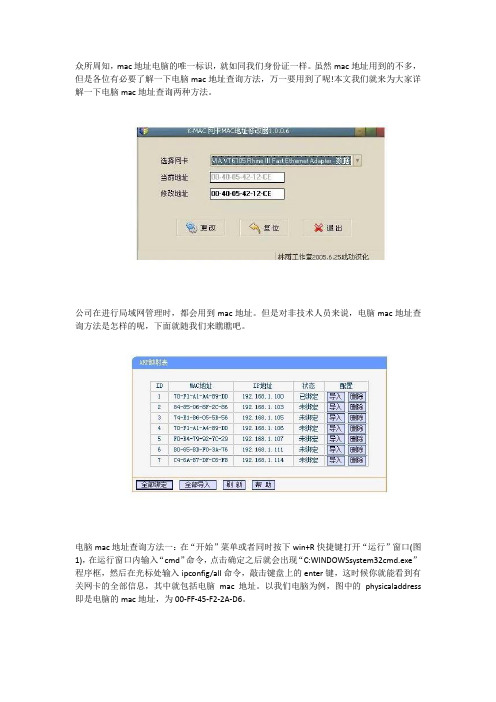
众所周知,mac地址电脑的唯一标识,就如同我们身份证一样。
虽然mac地址用到的不多,但是各位有必要了解一下电脑mac地址查询方法,万一要用到了呢!本文我们就来为大家详解一下电脑mac地址查询两种方法。
公司在进行局域网管理时,都会用到mac地址。
但是对非技术人员来说,电脑mac地址查询方法是怎样的呢,下面就随我们来瞧瞧吧。
电脑mac地址查询方法一:在“开始”菜单或者同时按下win+R快捷键打开“运行”窗口(图1),在运行窗口内输入“cmd”命令,点击确定之后就会出现“C:WINDOWSsystem32cmd.exe”程序框,然后在光标处输入ipconfig/all命令,敲击键盘上的enter键,这时候你就能看到有关网卡的全部信息,其中就包括电脑mac地址。
以我们电脑为例,图中的physicaladdress 即是电脑的mac地址,为00-FF-45-F2-2A-D6。
电脑mac地址查询方法二:点击电脑桌面的“网上邻居”,点击鼠标右键,找到“属性”选项,单击打开,就能看到“网络连接”页面。
双击本地连接,即会出现本地连接状态属性卡,单击“支持”,这时候你就会在连接状态内看到“默认网关”下方有“详细信息”(图3),单击进去,第一栏的实际地址即是电脑的mac地址(图4)。
Win7系统电脑mac地址查询方法介绍上面我们主要是为大家介绍了xp系统中的电脑mac地址查询方法,那么Win7系统怎么查询呢。
其实操作是很类似的,具体如下:单击电脑桌面上的“网络邻居”,打开之后就能看到左侧的“查看网络连接”点击进入,右键点击本地连接找到“状态”并打开,然后你就能看到同上述查询方法内一致的“本地连接状态”属性卡,单击详细信息,就可清楚的看到电脑的mac地址了。
当然此外,你还可以利用在运行程度中输入cmd的方式进行查询。
由此来看,不管winxp还是win7系统查询mac地址的方法都是很类似的。
大家是不是已经通过上面我们的介绍了解了电脑mac地址查询方法了呢,详细的步骤大家不妨立即就试一试,实用的技能轻松掌握!mac地址在我们日常的工作中还是会经常遇到的,我们建议大家最好将文章收藏起来,以后用的时候翻出来就能派上用场。

怎么查询苹果电脑MAC地址
对于使用苹果 Mac 电脑系统的小伙伴来说,有时候可能需要知道电脑网卡的MAC 地址。
这里店铺简单介绍下3种方法,用于查询苹果电脑 MAC 地址。
怎么查询苹果电脑MAC地址
查询苹果电脑MAC地址方法一
1这里可以直接点击屏幕顶部菜单栏中的网络图标,如图所示
2接着请点击网络列表底部的“打开网络偏好设置”选项,如图所示
3打开网络设置窗口以后,接着请点击“高级”按钮,如图所示4随后即可看到电脑网卡的 MAC 地址了,这里以我 Mac 上的无线网卡为例。
查询苹果电脑MAC地址方法二
1先点击顶部菜单栏中的苹果图标,再点击“关于本机”选项,如图所示
2在关于本机信息中请点击“系统报告”选项,如图所示
3这里以查看 Wi-Fi 网卡为例,请在系统报告左边栏中点击网络下的 Wi-Fi 一栏,即可在右边看到电脑的 MAC 地址。
查询苹果电脑MAC地址方法三
先请打开 Mac 系统中的“终端”应用,如图所示
接着请在命令终端窗口中输入ifconfig 并按键盘上的回车执行,如图所示
3最后即可看到当前电脑网卡的 MAC 地址,不过由于这里看到的信息比较多,如下图所示,eth0 一般指电脑上的第一块默认网卡。
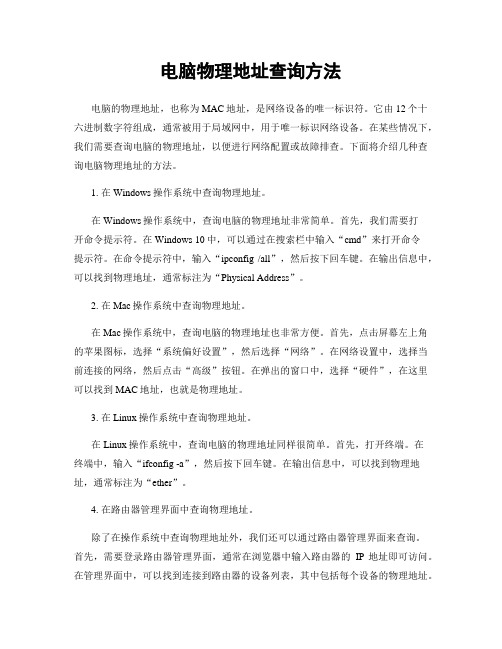
电脑物理地址查询方法电脑的物理地址,也称为MAC地址,是网络设备的唯一标识符。
它由12个十六进制数字符组成,通常被用于局域网中,用于唯一标识网络设备。
在某些情况下,我们需要查询电脑的物理地址,以便进行网络配置或故障排查。
下面将介绍几种查询电脑物理地址的方法。
1. 在Windows操作系统中查询物理地址。
在Windows操作系统中,查询电脑的物理地址非常简单。
首先,我们需要打开命令提示符。
在Windows 10中,可以通过在搜索栏中输入“cmd”来打开命令提示符。
在命令提示符中,输入“ipconfig /all”,然后按下回车键。
在输出信息中,可以找到物理地址,通常标注为“Physical Address”。
2. 在Mac操作系统中查询物理地址。
在Mac操作系统中,查询电脑的物理地址也非常方便。
首先,点击屏幕左上角的苹果图标,选择“系统偏好设置”,然后选择“网络”。
在网络设置中,选择当前连接的网络,然后点击“高级”按钮。
在弹出的窗口中,选择“硬件”,在这里可以找到MAC地址,也就是物理地址。
3. 在Linux操作系统中查询物理地址。
在Linux操作系统中,查询电脑的物理地址同样很简单。
首先,打开终端。
在终端中,输入“ifconfig -a”,然后按下回车键。
在输出信息中,可以找到物理地址,通常标注为“ether”。
4. 在路由器管理界面中查询物理地址。
除了在操作系统中查询物理地址外,我们还可以通过路由器管理界面来查询。
首先,需要登录路由器管理界面,通常在浏览器中输入路由器的IP地址即可访问。
在管理界面中,可以找到连接到路由器的设备列表,其中包括每个设备的物理地址。
5. 使用第三方工具查询物理地址。
除了以上提到的方法外,还可以使用一些第三方工具来查询电脑的物理地址。
例如,可以使用网络监控工具或网络分析工具来扫描局域网中的设备,从而获取它们的物理地址信息。
总结。
通过以上几种方法,我们可以轻松地查询电脑的物理地址。

查看mac地址的方法
要查看MAC地址,可以按照以下步骤进行操作:
1. 在Mac电脑上,点击屏幕左上角的"苹果"图标。
2. 从下拉菜单中选择“系统偏好设置”。
3. 在系统偏好设置窗口中,找到并点击“网络”选项。
4. 在网络设置窗口左侧的列表中,选择你当前正在使用的网络类型(Wi-Fi、以太网等)。
5. 在右侧窗口中,点击“高级”按钮。
6. 在弹出的高级设置窗口中,选择“硬件”标签。
7. 在“硬件地址”一栏中,就是你的MAC地址。
这个地址通常由十六进制数表示,由六个双字节组成,每个双字节用两个冒号(:)分隔。
例如,00:11:22:33:44:55。

如何查看电脑网卡的MAC地址电脑网卡的MAC地址是硬件设备的唯一标识符,用于在局域网中识别和连接设备。
在一些情况下,您可能需要查看电脑的网卡MAC地址,以便进行网络配置或故障排除。
在本文中,我们将介绍几种不同的方法来查看电脑网卡的MAC地址。
1. 使用命令提示符(Windows)-打开“命令提示符”应用程序。
您可以在开始菜单中“命令提示符”。
- 输入“ipconfig /all”并按下回车键。
此命令将显示计算机上的所有网络适配器的详细信息。
-查找以太网适配器或无线局域网适配器的“物理地址”项。
该项旁边的数值就是MAC地址。
2. 使用PowerShell(Windows)- 打开“PowerShell”应用程序。
您可以在开始菜单中“PowerShell”。
- 输入“Get-NetAdapter”并按下回车键。
这会显示计算机上的所有网络适配器的列表。
- 查找以太网适配器或无线局域网适配器的“MacAddress”项。
该项的值是MAC地址。
3. 使用系统偏好设置(Mac)-点击屏幕上方的“苹果”图标,并选择“系统偏好设置”。
-在系统偏好设置窗口中,点击“网络”。
-在网络设置窗口中,选择左侧的网络适配器(例如以太网或Wi-Fi)。
-点击右侧的“高级”按钮。
-在高级设置窗口的“硬件”选项卡中,您可以找到“MAC地址”。
该项的数值就是MAC地址。
4. 使用ifconfig命令(Linux)- 打开终端应用程序。
在大多数Linux发行版中,您可以在应用菜单中找到终端。
- 输入“ifconfig”并按下回车键。
该命令会显示所有网络接口的详细信息。
- 查找以太网适配器或无线局域网适配器的“HWaddr”项。
该项后的数值就是MAC地址。
5. 使用ip命令(Linux)-打开终端应用程序。
- 输入“ip link show”并按下回车键。
该命令将显示计算机上的所有网络接口的信息。
- 查找以太网适配器或无线局域网适配器的“link/ether”项。

如何获取本机电脑的mac地址?方法有以下几种:1,点击开始后,选择[运行]之后输入[cmd]打开一个Command的窗口这时在里面输入[getmac]就能查看Mac地址2,在Windows 9X系列的计算机系统:依次单击“开始”→“运行”→输入“winipcfg”→回车,其中适配器地址就是计算机的MAC地址。
3,在Windows 2000/XP的计算机系统中,依次单击“开始”→“运行”→输入“cmd”→回车,在出现的命令提示符界面中输入“ipconfig /all”→回车,可以得到计算机的MAC地址,其中Physical Address就是计算机的MAC地址。
另外,在所有系统中,获取MAC地址还有另外一种较特别的方法,这种方法无须在命令行提示符下键入命令,无须牢记复杂的命令。
只要鼠标轻点几下即可。
方法是:鼠标依次点击“开始→所有程序→附件→系统工具→系统信息”在“系统摘要”下,展开“组件→网络→适配器”,右边的摘要中就会列出本机的MAC 地址。
4,如果您在线,还可以用以下方法查MAC地址:首先启动IE连接到网络,鼠标右击任务栏中托盘区中的网络连接图标(两台小电脑),点选“状态”→“支持”选项卡下的“详细信息”,其中的实际地址即为您网卡的MAC地址如何获取局域网其他计算机的MAC地址?我们是6个人使用一个路由器上网的,这样属于局域网吗?怎样在一台机子上看别人的MAC地址,计算机名,和IP地址?在不借助第三方软件的情况下.arp -a好像只能看自己的MAC地址吧?windows中的ARP命令可以。
实际上ARP协议就是获取对方mac地址的,可以查看一下。
比如你们都是自动获取ip,只需要在六台机器全开的情况下,在运行中键入arp -a你的缓存中肯定会有对方的mac,然后ipconfig /all看一看自己的是那个,区分一下就ok了在局域网中由于是在办公室,只有一台公共电脑能上网,如果你经常也要上网找资料怎么办?1.首先去能上网的公共电脑上的"运行"中输入"CMD"回车,再输入"ipcongfig" /all 按回车,会显示出此机ip 设置信息,这些信息中我们要记住"物理地址"和"IP 地址",默认网关等,一般我只记物理和IP地址两项。
电脑mac地址如何查询
MAC地址在网卡中是固定的,每张网卡的MAC地址都不一样。
那么电脑mac地址如何查询呢?店铺分享了查询电脑mac地址的方法,希望对大家有所帮助。
电脑mac地址查询方法一
1、直接用win+R打开运行命令。
2、在打开中输入cmd,点击确定。
3、打开后在英文状态下运行命令ipconfig /all 。
4、按回车键确定,可以看到一个Physical Address,这个也就是mac地址。
电脑mac地址查询方法二
1、在桌面中找到“网络”,右键找到属性,进入“网络和共享中心”;
2、找到网络连接,点击它会打开状态窗口,找到“详细信息”,在里面就可以找到对应网卡的物理地址了;
电脑mac地址查询方法三
1、在电脑右下角,打开网络连接,找到当前的网络连接,右键后可以看到状态,点击后查看方法与第二种一样。
电脑mac地址查询方法电脑MAC地址查询方法电脑MAC地址是每台计算机网卡的唯一识别号码,由12位十六进制数表示。
在网络环境中,我们有时需要查询电脑的MAC地址,以便识别和管理设备。
本文将介绍一些常见的电脑MAC地址查询方法。
方法一:通过命令提示符查询在Windows操作系统中,我们可以通过命令提示符来查询电脑的MAC地址。
下面是具体的步骤:1. 打开“开始”菜单,点击“运行”,输入“cmd”命令,打开命令提示符窗口。
2. 在命令提示符窗口中,输入“ipconfig /all”命令,然后按下回车键。
3. 系统会列出所有网络适配器的信息,包括MAC地址。
在每个适配器的信息中,查找“物理地址”一项,后面的就是该适配器的MAC 地址。
4. 根据需要,可以在文本编辑器中将MAC地址进行复制和保存。
方法二:通过系统设置查询在Mac操作系统中,我们可以通过系统设置来查询电脑的MAC地址。
下面是具体的步骤:1. 点击屏幕左上角的Apple图标,选择“关于本机”。
2. 在“关于本机”窗口中,点击“系统报告”按钮。
3. 在系统报告窗口的侧边栏中,点击“网络”选项。
4. 在右侧窗口中,可以看到网络连接的详细信息,包括MAC地址。
在每个适配器的信息中,查找“MAC地址”一项,后面的就是该适配器的MAC地址。
5. 根据需要,可以在文本编辑器中将MAC地址进行复制和保存。
方法三:通过第三方工具查询除了使用命令提示符和系统设置来查询电脑的MAC地址,我们还可以使用一些第三方工具来实现。
下面是一些常用的工具:1. WiFi Info View:这是一款小巧便捷的WiFi信息查看工具,可以帮助用户查询电脑的MAC地址。
2. Advanced IP Scanner:这是一款网络扫描和分析工具,除了可以扫描网段中的IP地址,还可以显示每个设备的MAC地址。
3. 远程桌面管理软件:例如TeamViewer等远程桌面管理软件,在远程连接到目标计算机后,可以通过软件界面查询计算机的MAC地址。
电脑mac地址查询方法电脑MAC地址查询方法。
电脑的MAC地址是唯一的硬件地址,用于在局域网中标识网络设备。
如果你需要查询电脑的MAC地址,可以通过以下几种方法来实现。
1.通过命令提示符查询。
在Windows操作系统中,可以通过命令提示符来查询电脑的MAC地址。
首先,点击开始菜单,输入“cmd”打开命令提示符窗口。
然后在命令提示符中输入“ipconfig /all”,并按下回车键。
在显示的信息中,可以找到“物理地址”一栏,后面的数值就是电脑的MAC地址。
2.通过网络连接属性查询。
另一种查询MAC地址的方法是通过网络连接属性。
在Windows操作系统中,可以通过控制面板找到网络连接,右键点击选择“属性”,然后在弹出的窗口中找到“详细信息”或“支持”选项卡,其中包含了MAC地址的信息。
3.通过系统偏好设置查询。
如果你是使用Mac操作系统的用户,可以通过系统偏好设置来查询电脑的MAC地址。
首先点击苹果菜单,选择“系统偏好设置”,然后点击“网络”,在弹出的窗口中选择当前连接的网络,点击“高级”,在“硬件”选项卡中可以找到MAC地址的信息。
4.通过第三方软件查询。
除了以上的方法,还可以通过一些第三方软件来查询电脑的MAC地址。
在互联网上有很多免费的MAC地址查询工具,可以帮助用户快速准确地获取MAC地址信息。
总结。
通过以上几种方法,我们可以轻松地查询到电脑的MAC地址。
不同的操作系统可能有一些细微的差别,但总体来说,都是比较简单直接的。
如果你需要在网络设置或其他应用中使用MAC地址,可以根据以上方法来获取所需的信息。
希望这篇文章对你有所帮助!。
如何查看自己的MAC地址在计算机网络中,MAC地址(Media Access Control Address)是一个唯一的硬件地址,用于标识网络设备,如计算机、手机、路由器等。
MAC地址由48位二进制数表示(通常用十六进制表示),是网络通信中的基本要素之一、下面将介绍一些常见的方法来查看自己的MAC地址。
1. Windows操作系统:-第一种方法是通过命令提示符来查看。
- 打开命令提示符。
可以通过以下方式快速打开:在键盘上按下Win 键+R键,输入cmd,点击确定。
- 输入 ipconfig /all 并按下回车键。
你将看到关于网络适配器的详细信息,包括MAC地址。
-在结果中,查找“物理地址”或“物理地址(MAC)”,其后即为你的MAC地址。
-第二种方法是通过控制面板来查看。
-打开控制面板。
可以通过以下方式快速打开:点击开始菜单,输入“控制面板”,然后点击打开。
- 在控制面板中,选择“网络和Internet”。
-然后选择“网络和共享中心”。
-在左侧的菜单中,点击“更改适配器设置”。
-右键点击你正在使用的网络适配器,然后选择“状态”,再点击“详细信息”。
-在弹出的窗口中,会显示适配器的详细信息,包括MAC地址。
2. macOS操作系统:-在顶部菜单栏中,点击“苹果”图标,然后选择“系统偏好设置”。
-在系统偏好设置窗口中,选择“网络”。
-在网络设置窗口中,选择左侧的网络连接,比如Wi-Fi或以太网。
-然后点击右下角的“高级”按钮。
3. Linux操作系统:- 打开终端窗口。
可以通过按下Ctrl+Alt+T快捷键来打开。
- 在终端中,输入 ifconfig 并按下回车键。
-你将看到有关网络适配器的详细信息,包括MAC地址。
4. Android操作系统:-打开“设置”应用程序。
-在设置中,选择“关于手机”或“关于设备”。
-在关于手机(或设备)页面中,选择“状态”或“硬件信息”。
-在状态(或硬件信息)页面中,查找“Wi-FiMAC地址”或“以太网MAC地址”项,这将显示你的MAC地址。
如何获得本机MAC地址(网卡地址)
世界上每一台计算机都有唯一的MAC地址与其对应,MAC地址是计算机的身份标示,找出MAC地址可以实现IP地址与MAC地址的绑定,防止IP地址被盗用。
方法一:
条件:计算机装载网卡驱动
第一步:鼠标点击“开始”->“运行”,图1所示
图 1
第二步:在图1中,点击“运行(R)...”,出现运行窗口,在“打开”命令行中输入cmd,如图2所示:
图 2
第三步:在图2中,点击“确定”按钮,出现命令窗口,在命令窗口中键入命令:ipconfig /all,回车,显示图3
图 3
第四步:请您记录下图3红圈中显示的本机MAC地址(网卡地址),去掉“-”符号,字母用小写,即0005.5d72.ac05
注:MAC地址由“0、1、2、3、4、5、6、7、8、9”和小写字母“a、b、c、d、e、f”组成,共12位
方法二:快捷方式
条件:计算机连接外部网络
第一步:鼠标点击“我的电脑”->“网上邻居”,图1所示
第二步:鼠标点击“网上邻居”后,如图点击“查看网络连接”或是“更改适配器的设置”。
第三步:双击“本地连接”(或右击“本地连接”,选择状态)。
第四步:在如图的“本地连接状态”中选择“支持”
第五步:如图选择点击“详细信息”,出现的“实际地址”(有效地址) 就是所要查找的“MAC地址”,将其记录,请您记录下图3红圈中显示的本机MAC地址(网卡地址),去掉“-”符号,字母用小写,即000c.6e65.8ac8
注:MAC地址由“0、1、2、3、4、5、6、7、8、9”和小写字母“a、b、c、d、e、f”组成,共12位。